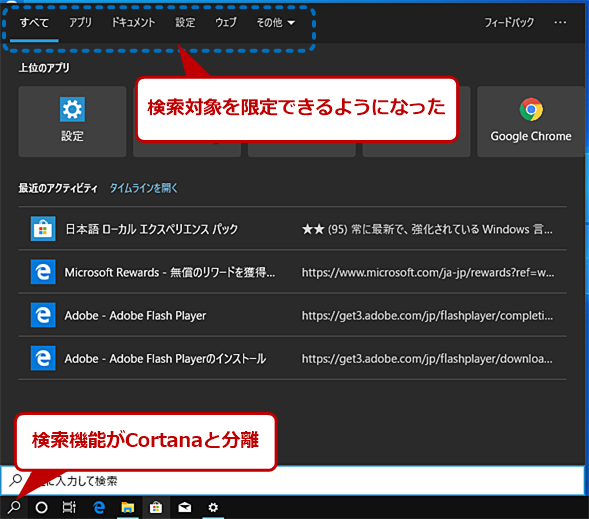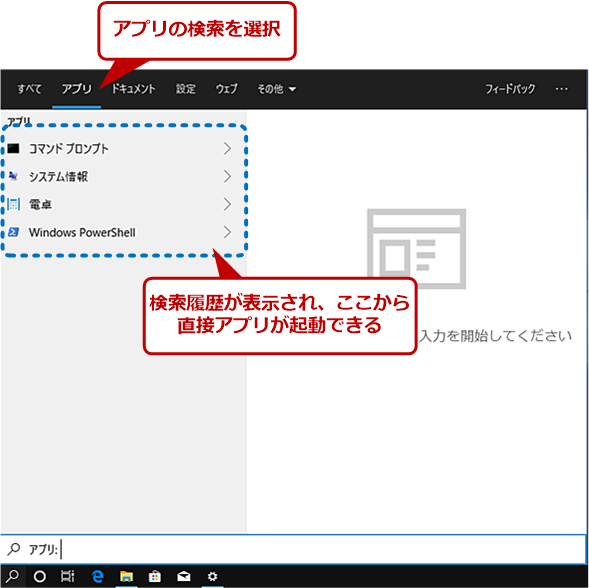次期Windows 10最新動向:Windows 10からWSL上のLinuxのファイルシステムへのアクセスが可能に:Windows 10 The Latest(2/2 ページ)
これまでWSLからWindows 10のファイルシステムへのアクセスは可能であったが、逆にWindows 10からWSLのファイルシステムへはアクセスできなかった。しかし、2019年4月にリリース予定の次期機能アップデート「19H1」では、この制限が取り除かれる。
Windows Sandboxの設定xmlファイル
Windowsアプリなどのテスト環境として利用できるWindows Sandboxも19H1で提供される機能の1つだが(「セキュリティ新機能『Windows Sandbox』とは?」参照)、このSandboxに初期設定ファイルが利用できるようになった。
<Configuration>
<VGpu>Disable</VGpu> <!-- VGPUの有効、無効 Enable/Disableを指定 -->
<Networking>Enable</Networking> <!-- ネットワークの有効、無効 Enable/Disableを指定 -->
<MappedFolders> <!-- 複数のMappedFolderタグを含むことができる -->
<MappedFolder>
<HostFolder>C:\Users\Public\Downloads</HostFolder> <!-- 共有したいフォルダへのパス -->
<ReadOnly>true</ReadOnly> <!-- 読み出し専用かどうかをtrue/falseで指定する -->
</MappedFolder>
<MappedFolder> <!-- 2つ目のMappedFolderタグ -->
<HostFolder>C:\CodingProjects</HostFolder>
<ReadOnly>false</ReadOnly>
</MappedFolder>
</MappedFolders>
<LogonCommand> <!-- 起動時に実行されるログオンスクリプト -->
<Command>C:\temp\testcode.bat</Command> <!--バッチファイルを指定することで、複数のコマンドを実行可能 -->
</LogonCommand>
</Configuration>
※注釈でだいたいの意味を示す。公開されている設定機能はこれだけだ。
クリーンなテスト環境とはいえ、ソフトウェアの評価などで利用する場合、対象となるPC環境を構築しておく必要がある。また、テスト対象によっては、ネットワークから遮断しておく場合もあるだろう。しかし、こうした設定を毎回手動で行うのも負担が大きい。そこで、XMLによる初期設定ファイルが利用できるようになった。
起動時の自動実行スクリプトや共有フォルダなども指定できるため、ある程度の環境設定が可能になる。GUIが必須のアプリケーションなどは操作できないが、コマンドラインから行えるものであれば、原則、Sandboxの初期設定として利用することができる。
サーチ機能の強化
これまで、Windows 10のサーチ機能は、Cortanaと統合されていたが、19H1でCortanaとサーチ機能が分離された。
また、これとは別にサーチ機能が強化されており、カテゴリーによっては検索履歴が残るようになっていて、検索頻度の高いものをすぐに見つけることができる。例えば、アプリ検索では、検索したコマンドが履歴として表示されるため、2回目の検索は不要で、ここからコマンドを選択すればよい。
これまで、スタートメニューにないコマンドや見つけにくいコマンドは、何回か検索した後、実行ファイルを探して、全てのアプリやタイルを登録するなどの手間がかかっていた。ただし、検索履歴が残るのは、「アプリ」「Web」「人」「設定」で、他の項目は、履歴が表示されなかった。また、検索結果は、単に対象を開くだけでなく、例えば、ファイルのあるフォルダを開く、ファイルのパスをコピーするといったことも行える。
検索のフライアウト(ポップアップ)は、「すべて」「アプリ」「ドキュメント」「設定」「ウェブ」「その他」のカテゴリーを選択できるようになっているが、検索自体はフライアウトを開いたときに選択されている「すべて」から行える。
タブでカテゴリーを選択すると、過去の検索履歴が表示される。何回も検索するような対象はここですぐに見つけることが可能だ。なお「すべて」には、「上位のアプリ」が表示されるが、これは検索履歴からではなく、どうもスタートメニューからの起動履歴を利用しているようだ。このため、アプリの実行に関していえば、検索したり、スタートメニューから起動したりしているものは、検索のフライアウトですぐに起動できそうだ。
早くも2020年リリース予定のプレビュー版が公開に
2月の大きなニュースとして、2020年春に出荷予定のWindows 10 Ver.2003のプレビュー版となる20H1のプレビューが早くも開始されたことがある。すでに2月14日にビルド18836の配布が行われた。これは、「Skip Ahead」と呼ばれるプレビューリングに属するものだ。
これまでは、「次の次」のプレビューを行うものだった。例えば、現在のプレビューである19H1は、October 2018 Update(Ver.1809、RS5)のプレビューが行われている最中の2018年7月に開始されている。
しかし20H1は、次(19H1。Ver.1803。2019年4月配布予定)の次(19H2。Ver.1909。2019年10月配布予定)のさらに次になるVer.2003(2020年4月配布予定)となるものだ。また、次の次である19H2(Ver.1909)のプレビューはまだ開始されていない。整理すると、下表が現在のWindows Insider Previewプログラムの配布状況だ。
| 開発コード | 配布開始予定 | バージョン | プレビュー版の状況 |
|---|---|---|---|
| 19H1 | 2019年4月配布予定 | Windows 10 Ver.1903 | プレビュービルド18346 |
| 19H2 | 2019年10月配布予定 | Windows 10 Ver.1909 | プレピュー未開始 |
| 20H1 | 2020年3月配布予定 | Windows 10 Ver.2003 | プレビュービルド18832 |
| 現在のWindows Insider Previewプログラムの配布状況 | |||
Windows 10 The Latest「次期Windows 10最新動向:小容量ストレージでも機能アップグレードできる『予約済み記憶域』とは?」は、2019年1月16日から配布が始まったビルド18317までを見た。その後のプレビュー版のリリースだが、下表のように6つのビルドが配布されている。
| 日付 | ビルド番号 |
|---|---|
| 1月24日 | ビルド18323 |
| 2月1日 | ビルド18329 |
| 2月8日 | ビルド18334 |
| 2月20日 | ビルド18342 |
| 2月22日 | ビルド18343 |
| 2月26日 | ビルド 18346 |
| 1月末から2月末までのプレビュー版の配布状況 | |
このうちビルド18342と18343の間が近いのは、ビルド18342で一部のハードウェアでモダンスタンバイが動作しなかったという不具合があったからだ。
原則、最終ビルドは、3月中に完成し、配布までの期間は、その修正版となる。このため、バージョン番号は、4月に配布開始するものでも1903のように3月中を意味する数字になっている。完成が近づくと、スローリングにビルドが登場する。2月27日(日本時間)にようやくビルド18342がスローリングで配布された。また、その直前に登場したビルド18346は、表示が「19h1_release」となり、おそらく機能追加よりも品質向上を目指す段階に入ったと考えられる。なお、これまでのプレビューから最終ビルドまでの経過では、プレビューのリリース間隔が連続して1週間以下になると、最終ビルドが近い。
Windows Insiderには、リングと呼ばれる配布範囲がある。一般ユーザーから見えるのは「ファースト」「スロー」「リリースプレビュー」と、さらに先のWindowsのプレビューを受け取る「Skip Ahead」の4つのリングである。プレビュー版は、Microsoft社内のリング(2段階あるといわれている)で評価された後、一般ユーザーの評価に耐えると思われるものが「ファースト」「スロー」「リリース」の順で公開されていく。
プレビュー版として公開されるビルド番号が飛び飛びになるのは、社内の評価で「一般配布に耐えない」と判断されたビルドがあるからだ。ただし、開発の前半では、ファーストリングでのみ公開され、スローに行かずに次のビルドが出てしまうことがほとんどだ。「リリースプレビュー」リングは、出荷直前あたりから配布が行われる。
製品としての完成度は「ファースト」が最も低く、「スロー」「リリースプレビュー」の順で高くなっていく。Windows Insiderのユーザーは、自分の状況に合わせて、リングを選択する。ただし、1つのPCではどれか1つのリングしか選択できない。
プレビュー版のビルドは、実は毎日作られている。しかし、開発状況により、安定度の高いものもあれば不安定なものもある。Microsoft社内で評価が行われ、ある程度、一般ユーザーが利用できそうなレベルのものだけが、ファーストリングに出てくる。ビルドやバージョンを示すレジストリの値には、ビルドが行われた日付が含まれており、それを見ると、ビルドされてからファーストリングでの配布が始まるまで1〜2週間が経過している。
Skip Aheadは、これらとは違い、さらに先のプレビュー版を受け取るためのリングだ。例えば、現在プレビューが行われている19H1(Ver.1903。2019年4月配布予定)の最初のプレビュー版は、Skip Aheadとして2018年7月に始まった。2018年7月とは、Ver.1803が出た後、1809のプレビューが行われている最中である。
今回、変則的に20H1と2020年4月配布のバージョンのプレビューが始まった。Microsoftによれば、長期間に渡って評価する必要がある機能が組み込まれるからだという。ただ、現在配布が開始されたビルドでは大きな機能追加は行われていないようだ(Windows Blog「Announcing Windows 10 Insider Preview Build 18836」参照)。なお、2019年秋に配布予定の19H2のプレビュー版の配布開始は、19H1が完成に近づいたのち、「2019年春後半」(later this spring)になる予定だ。なお、配布が始まった20H1のプレビュー版であるBuild 18836/18841では特に新機能は告知されておらず、同時に配布された19H1のBuild 18343〜18346と同等なようだ。
Copyright© Digital Advantage Corp. All Rights Reserved.